如何使用天翼云GPU云主机构建Blender云端渲染服务
更新时间 2025-05-26 17:54:15
最近更新时间: 2025-05-26 17:54:15
本文介绍如何使用天翼云GPU云主机构建Blender云端渲染服务,完成简单的云渲染任务。
背景信息
Blender 是一款永久开源免费的 3D 创作软件,支持整个 3D 创作流程:建模、雕刻、骨骼装配、动画、模拟、实时渲染、合成和运动跟踪,甚至可用作视频编辑及游戏创建。
实例环境如下表所示。
| 实例类型 | g7.2xlarge.4 |
|---|---|
| 所在地域 | 华北2 |
| 系统盘 | 50GB |
| 数据盘 | 50GB |
| 操作系统 | Windows2019-DataCenter-vGPU |
| 公网弹性IP带宽 | 5Mbps |
操作步骤
- 在天翼云申请GPU云主机实例。本文创建了一台规格为g7.2xlarge.4的图形加速基础型GPU云主机,选择Windows2019-DataCenter-vGPU,配置超高IO系统盘及数据盘各50GB,添加网卡,选择VPC及Subnet,添加默认安全组,购买EIP,创建用户名、密码,购买成功后开机使用。

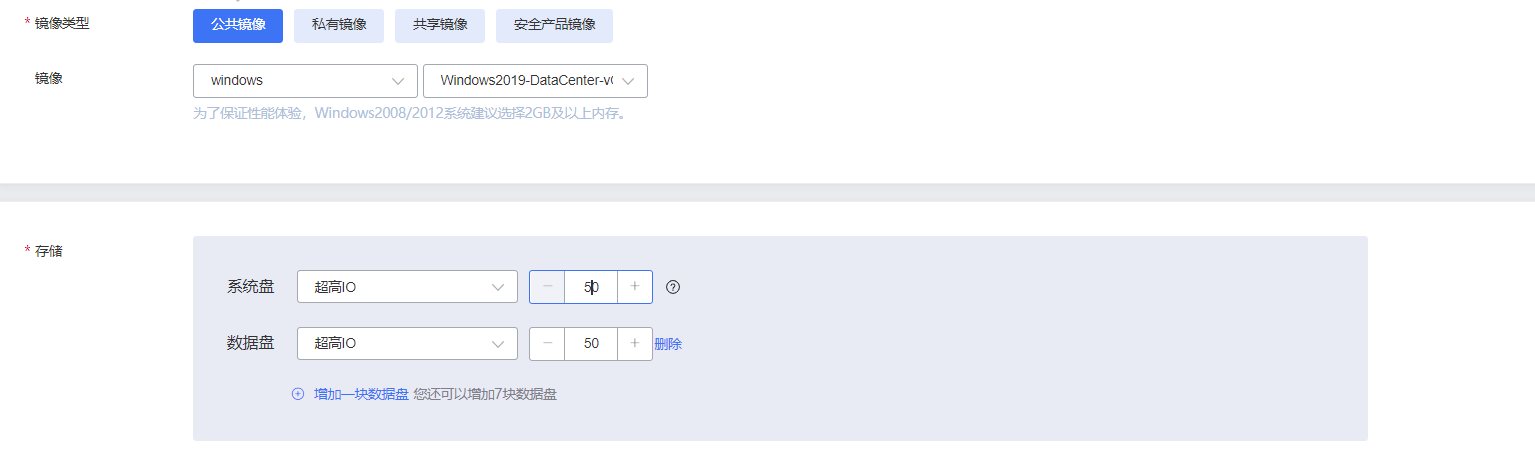



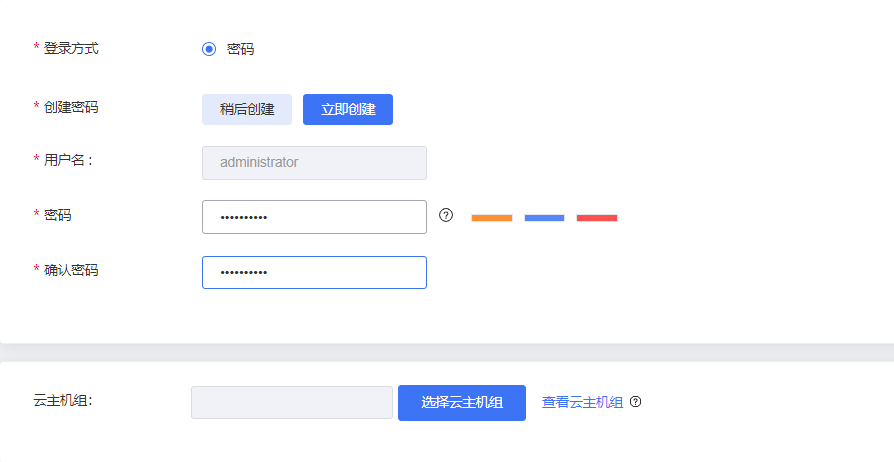
注意如果使用自己的镜像没有GRID图形驱动,将无法使用渲染OpenGL功能,请安装驱动,详情请参见安装GRID驱动。
- 安装Blender,在官网下载并安装,下载地址:https://www.blender.org/download/,选择Blender -3.1.2版本,并解压缩到指定目录下


- 配置环境变量,右击此电脑,单击属性,在弹出的弹窗中选择高级,点击环境变量进行配置。

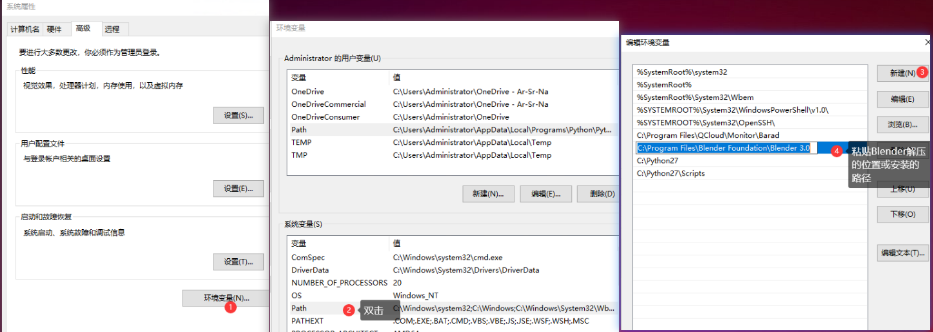
- 重启云主机,开机后运行Windows+R键,输入cmd。


- 在命令行输入blender,如果能够启动blender页面,证明已经成功。


- 渲染参数设定,建议直接在blender里面设定好所有的参数,命令行只是确定渲染的帧数。


- 建议将工程文件(blend)保存在容易记的位置,这里以C:\test.blend为例,输入
blender -b "C:\test.blend" -o frame_##### -f 2128,运行上述代码后,执行一段时间后,可以在工程目录下看到输出的内容了。

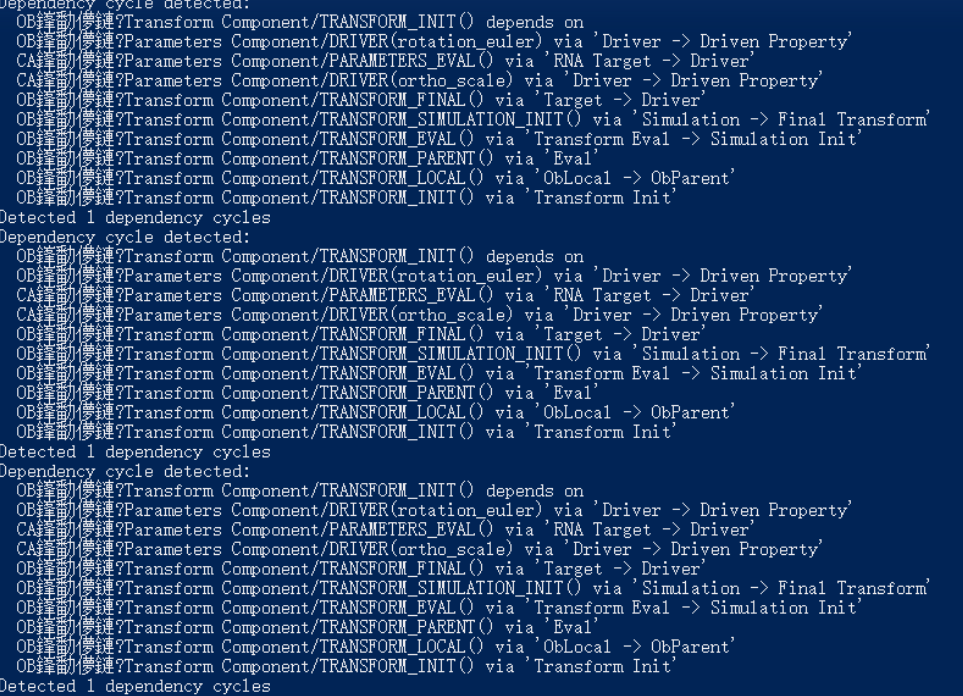
上述代码的作用
| 参数 | 内容 |
|---|---|
| -b | 静默运行(不运行GUI界面),后跟工程目录地址,如果带有空格的,要加双引号 |
| -o | 输出目录及文件名,#代表帧号,一个#代表一位数,不足的会补0 |
| -f | 渲染的帧号,要保证这个参数在最后面 |
- 执行以下动画图像命令行,将会渲染2128到3000帧,并输出到 工程目录/out/ 目录下。
blender -b "C:\test.blend" -o "/out/frame_#####" -s 2128 -e 3000
注意命令行没有指定的参数,都需要通过工程文件来设置,否则将按照工程文件的设置进行输入,命令行更多参数请查阅:https://docs.blender.org/manual/zh-hans/dev/advanced/command_line/render.html。
